Шаг 1. Открытие файла программой.
Для работы с полученным АСМ изображением (FTO 300 C.tif) выберете в меню программы Open→File и откройте нужный файл.
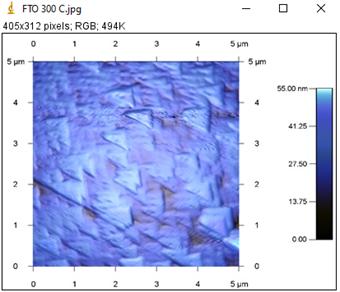
Рис 1. Изображение объекта после выполнение шага 1.
Шаг 2. Установка масштаба.
На панели инструментов (рис. 2) выберите инструмент – «линия» как показано на рисунке.

Рис. 2. Выбор инструмента – «линия».
Далее, для изменения масштаба выполнить следующие действия: перейдите в Analyze→ Set Scale. В окне Set Scale должна высветиться длина линии в пикселях. Введите известную длину и размерность в соответствующих полях.
На изображении объекта проведите линию между двумя точками, расстояние между которыми известно (например, на фотографии линейки). Мы выбираем длину линии 3000 нм (3 мкм) по горизонтали согласно АСМ изображения.
Для этого, на изображении объекта провести линию между двумя точками с помощью инструмента «линия». В строке состояния высветится угол отклонения от горизонтали и длина линии в пикселях. Для того, чтобы угол отклонения при перемещении был нулевым при проведении линии между двумя точками, удерживайте нажатой кнопку «Shift» на клавиатуре. Данная процедура позволяет проводить линию строго по горизонтали, вертикали и под углом 45° по отношению к этим двум направлениям (по диагонали, если микрофотография в форме квадрата).
На микрофотографии процедура проведения горизонтальной линии длиной 3000 нм описанный выше будет выглядеть следующим образом (см. рис. 3).
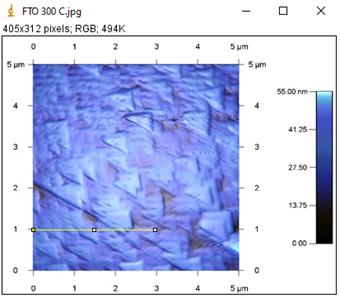
Рис. 3. Проведение горизонтальной линии длиной 3000 нм на АСМ изображении с помощью инструмента – «линия».
Теперь все измерения будут отображаться в выбранных единицах. Если зависимость пиксели: длина была известна из предыдущих измерений, можно сразу ввести эту информацию в окно Set Scale. Отметьте 'global' для того, чтобы применить установленный масштаб ко всем открытым окнам.
|
|
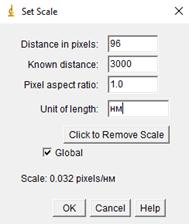
Рис 4. Изображение окна Set Scale при выполнении шага 2.
После чего кликнуть на кнопку «ОК».
Шаг 3. Обрезка фрагмента микрофотографии.
Здесь мы научимся выделять фрагмент изображения для его дальнейшего использования при расчётах.
На панели инструментов (рис.5) выберите инструмент – «прямоугольник» как показано на рисунке.

Рис. 5. Выбор инструмента – «прямоугольник».
На изображении объекта выделите с помощью инструмента «прямоугольник» необходимый фрагмент как показано на рис 6.
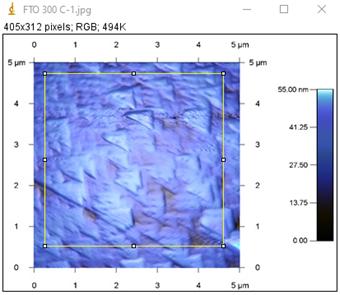
Рис. 6. Выделенный произвольный прямоугольный фрагмент на общей микрофотографии.
Далее, для дальнейшего использования выделенного прямоугольного фрагмента выполнить следующие действия: Image→ Crop. После этих действий мы получим на экране изображение выделенного фрагмента (см. рис. 7).
Для того, чтобы в дальнейшем мы могли пользоваться выделенным фрагментом, сохраним его в виде файла.
Для этого выполнить стандартные действия по сохранению файла: File → Save as → Tiff → Выбор папки → Выбор названия файла → Сохранить.
На рис. 8. изображено окно завершения операции сохранения выделенного фрагмента перед нажатием кнопки «Сохранить».
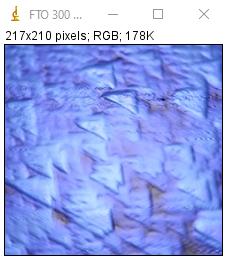
Рис. 7. Отдельное изображение выделенного фрагмента.
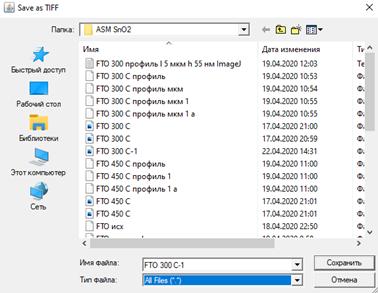
Рис. 8. Окно завершения операции сохранения.
Далее кликнуть на кнопку «Сохранить». Название данного файла, как изображено на рис. 8: FTO 300 C-1.tif.
|
|
Шаг 4. Установка масштабной линейки в поле выделенного фрагмента.
Достаточно полезный навык, необходимый также в научной деятельности, в том числе при оформлении микрофотографий различного происхождения, включая, изображения СЭМ, ПЭМ, АСМ и др.
Выберете в меню программы Open→File и откройте нужный файл с названием: FTO 300 C.tif.
Проделайте последовательно все шаги 1-3 до момента выполнения стандартных действий по сохранению файла.
Открываем в следующей последовательности окна: Analyze→Tools→Scale Bar. В открывшемся окне на рис. 9 а, вводите необходимую информацию в соответствующие строки примерно так, как показано на рисунке, после ввода информации нажимаете на кнопку «ОК» и получаете в выделенном фрагменте масштабную линейку, привязанную к реальному масштабу фотографии (см. рис. 9 б).
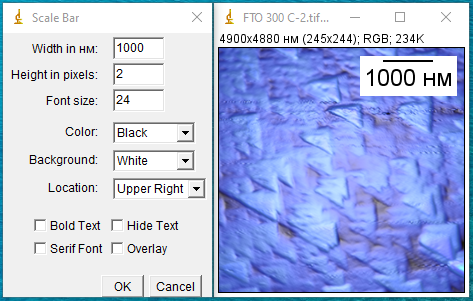
| |
| а | б |
Рис. 9. Установка масштабной линейки в поле выделенного фрагмента.
После этого можно сохранить данное изображение выполнив стандартные действия по сохранению файла: File → Save as → Tiff → Выбор папки → Выбор названия файла → Сохранить.
Шаг 5. Построение профилограммы поверхности.
Проделайте последовательно шаги 1 и 2. После этого выполните следующие действия: Analyse → Plot Profile. После этого можно увидеть выбранное направление линии рис. 10 а и саму профилограмму рис. 10 б поверхности в выбранном направлении (выбранных направлений по указанию преподавателя, как и профилограмм отличающихся друг от друга может быть бесконечно много, а значит и вариантов на основе одного АСМ микроизображения).
Для разнообразия, направление линии сканирования профиля шероховатости мы выбрали под углом 45° по отношению горизонтального и вертикального направлений изображения.
|
|
Полученный график зависимости y(x), с помощью АСМ микроизображения размером 5х5 мкм2 и программного комплекса ImageJ представляет собой профиль анализируемой поверхности. В координатах у – градации серого (в диапазоне 0-255 пикселей) и х – нм (в диапазоне 0-5250 нм).
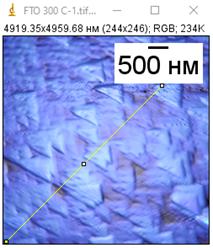
| 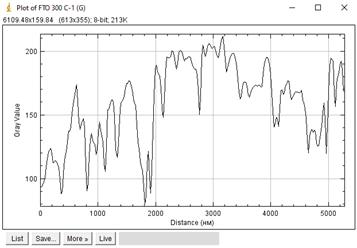
|
| а | б |
Рис. 10. Выбранное направление линии а и сама профилограмма б.
Перенормировать координаты и получить зависимость y(x) для обоих координат в единицах нм, учтя, что максимальное значение пикселей 255 соответствует значению 55 нм (см. рис. 1, шкала справа) в зависимости от фотографии АСМ.
Поэтому следующий этап шага 5 связан с записью массива данных изображённых на рис. 10 б, построение на основании этих данных перенормированной в единицы нм высоты неровностей окончательного графика шероховатости и ответ на пункты 3-9 лабораторного задания.
Для этого кликаем на кнопку List и отображается массив данных х и у, копируем их и заносим данные в Exel. Определяем коэффициент различия между максимальным значением градаций серого (в нашем случае он примерно равен 210 пикселей) и максимальным смещением кантеливера АСМ микроскопа (в нашем случае он равен 55 нм). Делим первое на второе и получаем нормировочный коэффициент равный примерно 4.
Ниже, на рис. 11 приведены этапы перенормировки с помощью офисной программы Exel и получение окончательной версии профилограммы в единицах нм по обоим координатам.
Шаги 6-16:
6. Построить среднюю линию – упрощенно примем ее соответствующей среднему значению величины y.
7. Определить среднее арифметическое отклонение профиля Ra по формуле (1) в пособии, где yi – модули отклонений всех значений y от средней линии.
8. Определить высоту неровностей профиля по десяти точкам Rz по формуле (2). Для этого необходимо найти 5 наибольших выступов профиля (отклонений от средней линии в б о льшую сторону) и глубин 5 наибольших впадин профиля (отклонений от средней линии в меньшую сторону).
9. Рассчитать отношение величин Rz: Rа.
10. Округлить рассчитанное значение Rа до ближайшего предпочтительного значения из ряда, приведенного на стр. 5 пособия.
11. Определить наибольшую высота неровностей профиля Rmax – разность между уровнями наибольшего выступа и самой глубокой впадины.
12. Ответить на контрольные вопросы на стр. 18 пособия.
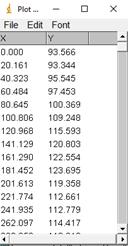
| 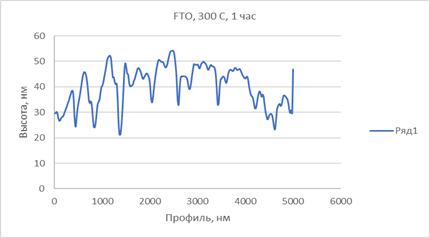
|
| а | б |
Рис. 11. Этапы перенормировки профилограммы.